鲁大师说明
鲁大师使用教程怎么查看电脑配置.doc
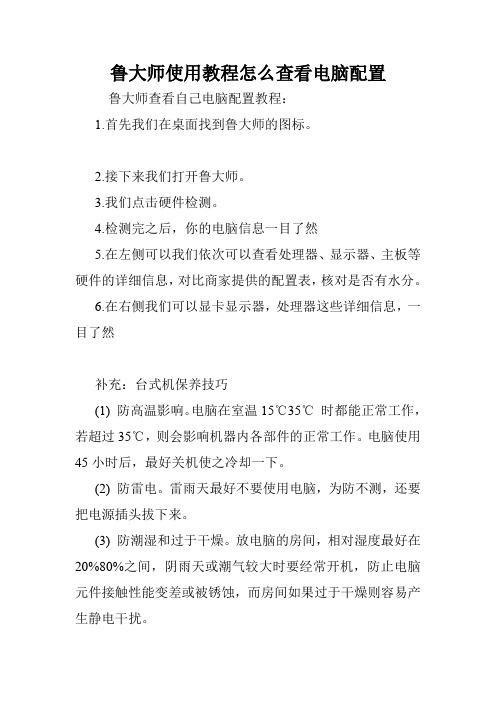
鲁大师使用教程怎么查看电脑配置鲁大师查看自己电脑配置教程:1.首先我们在桌面找到鲁大师的图标。
2.接下来我们打开鲁大师。
3.我们点击硬件检测。
4.检测完之后,你的电脑信息一目了然5.在左侧可以我们依次可以查看处理器、显示器、主板等硬件的详细信息,对比商家提供的配置表,核对是否有水分。
6.在右侧我们可以显卡显示器,处理器这些详细信息,一目了然补充:台式机保养技巧(1) 防高温影响。
电脑在室温15℃35℃时都能正常工作,若超过35℃,则会影响机器内各部件的正常工作。
电脑使用45小时后,最好关机使之冷却一下。
(2) 防雷电。
雷雨天最好不要使用电脑,为防不测,还要把电源插头拔下来。
(3) 防潮湿和过于干燥。
放电脑的房间,相对湿度最好在20%80%之间,阴雨天或潮气较大时要经常开机,防止电脑元件接触性能变差或被锈蚀,而房间如果过于干燥则容易产生静电干扰。
(4) 防灰尘。
硬盘、显示器等部件要求定期除尘,除尘时一定要先拔掉电源。
(5) 防电压不稳。
电压过高或过低都会影响电脑正常工作,引起读写数据错误,且对显示器有影响。
切忌用稳压器来稳定电压,因为稳压器内的继电器会随着供电电网的电压波动频繁跳动,会对电脑正常运行产生很大干扰,甚至损坏硬盘。
夏季最好使用交流稳压电源。
(6) 防震。
电脑内部的部件多为接插件或机械结构,在震动下容易松动,所以使用中一定要注意防震。
有些人喜欢把脚放在机箱上,这种坏习惯一定要改掉。
相关阅读:台式机常见故障维护①就是内存和显卡与内存槽,显卡措接触不良,而不能开机,建议重新拨插一下内存,显卡。
②就是系统问题,丢失系统文件。
无法进系统,建议重装系统。
③主机电源故障,导改主机无供电,不能开机,更换主机电源或修理主机电源。
④cpu风扇损坏或散热器脱落,导致电脑反复重启,建议清理CPU风扇灰尘,更换风扇,重新安装散热器风扇。
⑤主扳开机电路故障,北桥虚焊等导致开不了机,建议修理主板。
如何使用鲁大师显示器测试.doc
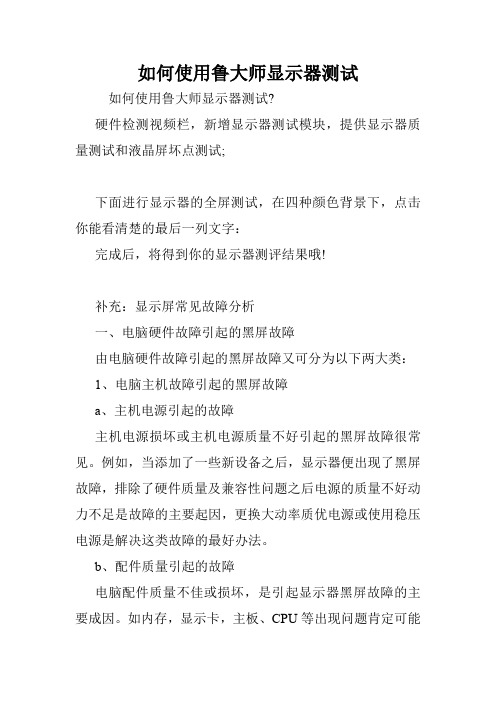
如何使用鲁大师显示器测试如何使用鲁大师显示器测试?硬件检测视频栏,新增显示器测试模块,提供显示器质量测试和液晶屏坏点测试;下面进行显示器的全屏测试,在四种颜色背景下,点击你能看清楚的最后一列文字:完成后,将得到你的显示器测评结果哦!补充:显示屏常见故障分析一、电脑硬件故障引起的黑屏故障由电脑硬件故障引起的黑屏故障又可分为以下两大类:1、电脑主机故障引起的黑屏故障a、主机电源引起的故障主机电源损坏或主机电源质量不好引起的黑屏故障很常见。
例如,当添加了一些新设备之后,显示器便出现了黑屏故障,排除了硬件质量及兼容性问题之后电源的质量不好动力不足是故障的主要起因,更换大动率质优电源或使用稳压电源是解决这类故障的最好办法。
b、配件质量引起的故障电脑配件质量不佳或损坏,是引起显示器黑屏故障的主要成因。
如内存,显示卡,主板、CPU等出现问题肯定可能引起黑屏故障的出现。
其故障表现为显示器灯呈橘黄色,此时可用替换法更换下显示卡,内存、CPU,主板等部件试试,这是最简便、快捷的解决办法。
c、配件间的连接质量内存,显示卡等与主板间的插接不正确或有松动,灰尘等造成接触不良是引发黑屏故障的主要原因。
而且显示卡与显示器连接有问题,或驱动器的数据线接反也可能引发黑屏故障。
d、超频引起的黑屏故障过度超频或给不适合于超频的部件进行超频不仅会造成黑屏故障的产生,严重时还会引起配件的损坏。
若过度超频或给不适合于超频的部件超频后散热不良或平常使用中因风扇损坏导致无法给CPU散热等等都会造成系统自我保护死机黑屏。
2、显示器自身故障引起的黑屏故障a、交流电源功率不足外部电源功率不足,造成一些老显示器或一些耗电功率大的显示器不能正常启动,是显示器自身故障引起的黑屏故障原因之一。
或者外部电源电压不稳定,电压过高过低都可能造成显示器工作不稳定、甚至不工作。
b、电源电路故障显示器的开关电路以及其他电路出现故障是引起显示器黑屏故障的主要成因。
如保险丝熔断,整流桥开关管被击穿,限流保护电阻烧断等故障导致显示器无法工作。
鲁大师教你查看电脑功率
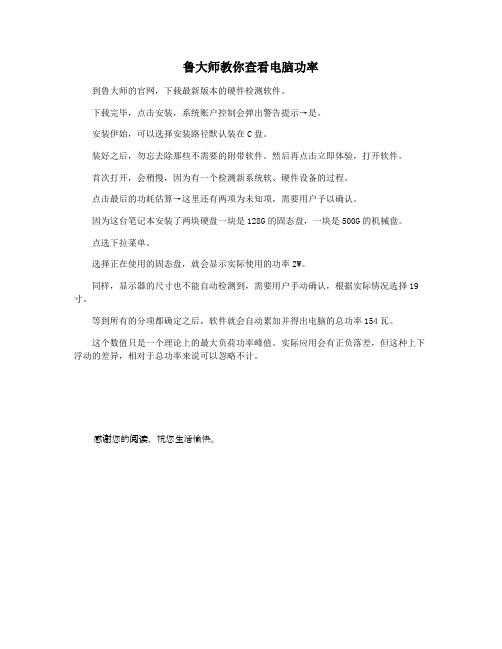
鲁大师教你查看电脑功率
到鲁大师的官网,下载最新版本的硬件检测软件。
下载完毕,点击安装,系统账户控制会弹出警告提示→是。
安装伊始,可以选择安装路径默认装在C盘。
装好之后,勿忘去除那些不需要的附带软件。
然后再点击立即体验,打开软件。
首次打开,会稍慢,因为有一个检测新系统软、硬件设备的过程。
点击最后的功耗估算→这里还有两项为未知项,需要用户予以确认。
因为这台笔记本安装了两块硬盘一块是128G的固态盘,一块是500G的机械盘。
点选下拉菜单。
选择正在使用的固态盘,就会显示实际使用的功率2W。
同样,显示器的尺寸也不能自动检测到,需要用户手动确认,根据实际情况选择19寸。
等到所有的分项都确定之后,软件就会自动累加并得出电脑的总功率154瓦。
这个数值只是一个理论上的最大负荷功率峰值。
实际应用会有正负落差,但这种上下浮动的差异,相对于总功率来说可以忽略不计。
感谢您的阅读,祝您生活愉快。
鲁大师

电脑概览在电脑概览,鲁大师显示您的计算机的硬件配置的简洁报告,报告包含以下内容:计算机生产厂商(品牌机)操作系统处理器型号主板型号芯片组内存品牌及容量主硬盘品牌及型号显卡品牌及显存容量显示器品牌及尺寸声卡型号网卡型号我有问题要提问>>硬件健康硬件健康详细列出电脑主要部件的制造日期和使用时间,便于大家在购买新机或者二手机的时候,进行辨识。
硬件健康模块分成了两部分,第一部分是“电脑寿命测试”,其中包含了电脑主要部件的制造日期和使用时间:硬盘已使用时间,新机此处的使用时间一般都应该在10小时以下主板制造时间,新机此处的使用时间一般应该在半年以内;显卡制造日期,新机此处的使用时间一般应该在半年以内;光驱制造日期,新机此处的使用时间一般应该在半年以内;操作系统安装日期,如果是预装的操作系统,一般安装时间应该在3个月以内;内存制造日期,新机此处的使用时间一般应该在半年以内;显示器制造日期,新机此处的使用时间一般应该在一年以内;第二部分是“笔记本电池测试”,包含了笔记本电池的主要信息:电池损耗,新机此处电池损耗一般都是0;设计容量,购买新笔记本时,请核对该容量是否与技术指标列出的设计容量一致我有问题要提问>>处理器信息处理器信息包括:处理器型号、核心参数、插槽类型、主频及前端总线频率、一级数据缓存类型和容量、一级代码缓存类型和容量、二级缓存类型和容量及支持特性。
检测到的电脑硬件品牌,其品牌或厂商图标会显示在页面右侧,点击这些厂商图标可以访问这些厂商的官方网站。
处理器信息处理器信息包括:处理器型号、核心参数、插槽类型、主频及前端总线频率、一级数据缓存类型和容量、一级代码缓存类型和容量、二级缓存类型和容量及支持特性。
检测到的电脑硬件品牌,其品牌或厂商图标会显示在页面右侧,点击这些厂商图标可以访问这些厂商的官方网站。
处理器信息处理器信息包括:处理器型号、核心参数、插槽类型、主频及前端总线频率、一级数据缓存类型和容量、一级代码缓存类型和容量、二级缓存类型和容量及支持特性。
鲁大师软件特点及功能简介
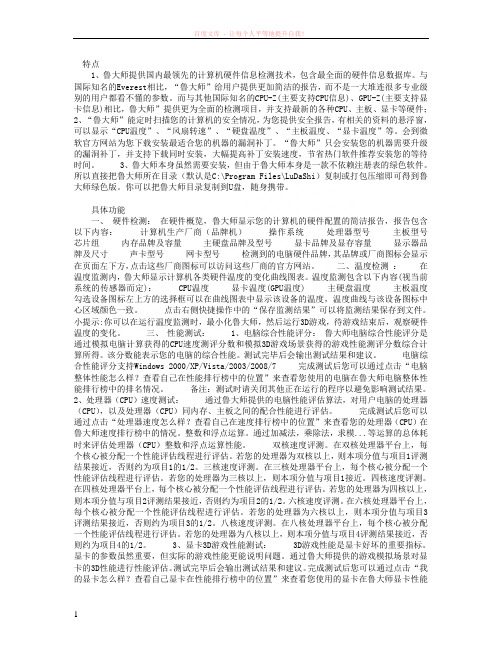
特点1、鲁大师提供国内最领先的计算机硬件信息检测技术,包含最全面的硬件信息数据库。
与国际知名的Everest相比,“鲁大师”给用户提供更加简洁的报告,而不是一大堆连很多专业级别的用户都看不懂的参数。
而与其他国际知名的CPU-Z(主要支持CPU信息)、GPU-Z(主要支持显卡信息)相比,鲁大师”提供更为全面的检测项目,并支持最新的各种CPU、主板、显卡等硬件;2、“鲁大师”能定时扫描您的计算机的安全情况,为您提供安全报告,有相关的资料的悬浮窗,可以显示“CPU温度”、“风扇转速”、“硬盘温度”、“主板温度、“显卡温度”等。
会到微软官方网站为您下载安装最适合您的机器的漏洞补丁。
“鲁大师”只会安装您的机器需要升级的漏洞补丁,并支持下载同时安装,大幅提高补丁安装速度,节省热门软件推荐安装您的等待时间。
3、鲁大师本身虽然需要安装,但由于鲁大师本身是一款不依赖注册表的绿色软件。
所以直接把鲁大师所在目录(默认是C:\Program Files\LuDaShi)复制或打包压缩即可得到鲁大师绿色版。
你可以把鲁大师目录复制到U盘,随身携带。
具体功能一、硬件检测:在硬件概览,鲁大师显示您的计算机的硬件配置的简洁报告,报告包含以下内容:计算机生产厂商(品牌机)操作系统处理器型号主板型号芯片组内存品牌及容量主硬盘品牌及型号显卡品牌及显存容量显示器品牌及尺寸声卡型号网卡型号检测到的电脑硬件品牌,其品牌或厂商图标会显示在页面左下方,点击这些厂商图标可以访问这些厂商的官方网站。
二、温度检测:在温度监测内,鲁大师显示计算机各类硬件温度的变化曲线图表。
温度监测包含以下内容(视当前系统的传感器而定):CPU温度显卡温度(GPU温度) 主硬盘温度主板温度勾选设备图标左上方的选择框可以在曲线图表中显示该设备的温度,温度曲线与该设备图标中心区域颜色一致。
点击右侧快捷操作中的“保存监测结果”可以将监测结果保存到文件。
小提示:你可以在运行温度监测时,最小化鲁大师,然后运行3D游戏,待游戏结束后,观察硬件温度的变化。
如何用鲁大师开独立显卡跑分

如何用鲁大师开独立显卡跑分
鲁大师软件跑分时可能会发现这么一件事,为什么我跟别人的本子配置一模一样却分比别人的低很多。
这是因为没开独显的原因。
下面是店铺收集整理的如何用鲁大师开独立显卡跑分,希望对大家有帮助~~
用鲁大师开独立显卡跑分的方法
工具/原料
鲁大师软件
笔记本电脑
方法/步骤
在桌面上点击鼠标右键,单击“NVIDIA控制面板”
单击左侧“3D设置”的加号,单击左侧出现的“管理3D设置”
在全局设置的首选图形处理器处选择“高性能NVIDIA处理器”
设置好后,单击应用退出
打开鲁大师,单击上面的“性能测试”标签,开始跑分
再跑完就是你电脑的最高水平了,分数是不是升了很多呢。
鲁大师分数标准
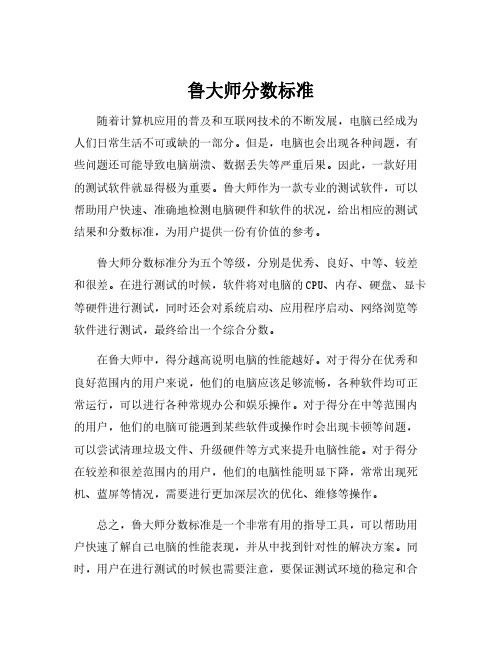
鲁大师分数标准
随着计算机应用的普及和互联网技术的不断发展,电脑已经成为人们日常生活不可或缺的一部分。
但是,电脑也会出现各种问题,有些问题还可能导致电脑崩溃、数据丢失等严重后果。
因此,一款好用的测试软件就显得极为重要。
鲁大师作为一款专业的测试软件,可以帮助用户快速、准确地检测电脑硬件和软件的状况,给出相应的测试结果和分数标准,为用户提供一份有价值的参考。
鲁大师分数标准分为五个等级,分别是优秀、良好、中等、较差和很差。
在进行测试的时候,软件将对电脑的CPU、内存、硬盘、显卡等硬件进行测试,同时还会对系统启动、应用程序启动、网络浏览等软件进行测试,最终给出一个综合分数。
在鲁大师中,得分越高说明电脑的性能越好。
对于得分在优秀和良好范围内的用户来说,他们的电脑应该足够流畅,各种软件均可正常运行,可以进行各种常规办公和娱乐操作。
对于得分在中等范围内的用户,他们的电脑可能遇到某些软件或操作时会出现卡顿等问题,可以尝试清理垃圾文件、升级硬件等方式来提升电脑性能。
对于得分在较差和很差范围内的用户,他们的电脑性能明显下降,常常出现死机、蓝屏等情况,需要进行更加深层次的优化、维修等操作。
总之,鲁大师分数标准是一个非常有用的指导工具,可以帮助用户快速了解自己电脑的性能表现,并从中找到针对性的解决方案。
同时,用户在进行测试的时候也需要注意,要保证测试环境的稳定和合
适,否则测试结果可能会出现误差。
希望用户能够充分利用鲁大师这款工具,让自己的电脑保持最佳状态,为生活、工作和娱乐带来更好的体验。
鲁大师是什么

鲁大师是什么鲁大师是一款知名的电脑综合性能检测工具,它可以帮助用户全面了解自己电脑的硬件配置、系统状态和性能表现。
作为一款免费软件,鲁大师近年来备受用户青睐,成为了广大电脑爱好者和维修人员的必备工具之一。
本文将从鲁大师的功能特点、使用方法和使用场景三个方面介绍鲁大师的相关知识。
首先,我们来了解一下鲁大师的功能特点。
鲁大师主要提供了硬件检测、系统优化和性能评测三大功能模块。
在硬件检测方面,鲁大师可以自动识别电脑的硬件配置,包括处理器、内存、硬盘、显卡等关键部件,并给出详细的参数信息,帮助用户准确了解自己电脑的硬件性能。
在系统优化方面,鲁大师可以识别出系统中的无效注册表项、垃圾文件等,并提供相应的优化手段,帮助用户提升电脑的运行速度和稳定性。
此外,鲁大师还提供了多项性能评测工具,能够测试CPU、内存、硬盘等硬件的性能表现,并根据测试结果给出相应的分数和评价,帮助用户判断自己电脑的性能水平。
接下来,我们将说明如何使用鲁大师进行电脑检测和优化。
首先,用户需要下载并安装鲁大师软件。
安装完成后,打开软件,用户可以看到软件主界面上方有硬件检测、系统优化和性能评测三个功能模块的按钮,点击相应按钮即可进入对应的功能模块。
在硬件检测模块中,用户点击“开始检测”按钮,鲁大师会自动扫描电脑的硬件配置,并在界面上显示出详细信息。
在系统优化模块中,用户可以点击“一键优化”,鲁大师会自动检测并清理无效注册表项、垃圾文件等,以提升电脑的运行速度和稳定性。
在性能评测模块中,用户可以选择相应硬件进行测试,点击“开始测试”按钮,鲁大师会运行相应的性能测试工具,并给出测试结果和评价。
最后,我们来了解一下鲁大师的使用场景。
鲁大师的使用场景非常广泛,无论是普通电脑用户还是维修人员都可以从中受益。
对于普通电脑用户来说,鲁大师可以帮助他们全面了解自己电脑的硬件配置和性能表现,以便更好地选择合适的软件和游戏,同时通过系统优化功能改善电脑的运行速度和稳定性。
如何使用鲁大师显示器测试

如何使用鲁大师显示器测试显示器我们表面上无法看出它的各种参数,当我们想检测时候,可以使用鲁大师测试软件对显示器进行测试,以让用户看的更舒服一些。
如何使用鲁大师显示器测试呢?请看下文。
如何使用鲁大师显示器测试?“硬件检测”视频栏,新增显示器测试模块,提供显示器质量测试和液晶屏坏点测试;下面进行显示器的全屏测试,在四种颜色背景下,点击你能看清楚的最后一列文字:完成后,将得到你的显示器测评结果哦!补充:显示屏常见故障分析一、电脑硬件故障引起的黑屏故障由电脑硬件故障引起的黑屏故障又可分为以下两大类:1、电脑主机故障引起的黑屏故障a、主机电源引起的故障主机电源损坏或主机电源质量不好引起的黑屏故障很常见。
例如,当添加了一些新设备之后,显示器便出现了黑屏故障,排除了硬件质量及兼容性问题之后电源的质量不好动力不足是故障的主要起因,更换大动率质优电源或使用稳压电源是解决这类故障的最好办法。
b、配件质量引起的故障电脑配件质量不佳或损坏,是引起显示器黑屏故障的主要成因。
如内存,显示卡,主板、CPU等出现问题肯定可能引起黑屏故障的出现。
其故障表现为显示器灯呈橘黄色,此时可用替换法更换下显示卡,内存、CPU,主板等部件试试,这是最简便、快捷的解决办法。
c、配件间的连接质量内存,显示卡等与主板间的插接不正确或有松动,灰尘等造成接触不良是引发黑屏故障的主要原因。
而且显示卡与显示器连接有问题,或驱动器的数据线接反也可能引发黑屏故障。
d、超频引起的黑屏故障过度超频或给不适合于超频的部件进行超频不仅会造成黑屏故障的产生,严重时还会引起配件的损坏。
若过度超频或给不适合于超频的部件超频后散热不良或平常使用中因风扇损坏导致无法给CPU散热等等都会造成系统自我保护死机黑屏。
2、显示器自身故障引起的黑屏故障a、交流电源功率不足外部电源功率不足,造成一些老显示器或一些耗电功率大的显示器不能正常启动,是显示器自身故障引起的黑屏故障原因之一。
或者外部电源电压不稳定,电压过高过低都可能造成显示器工作不稳定、甚至不工作。
鲁大师怎么测试显示器坏点

鲁大师怎么测试显示器坏点
屏幕显示器坏点的问题大家应该都知道,显示器是由无数个亮点组成的,要是有那么几颗小点在上面看着也不会舒服,但不知道怎么检测,为此店铺为大家整理推荐了相关的知识,希望大家喜欢。
鲁大师测试显示器坏点的方法步骤
首先当然是百度一下“鲁大师”这个关键词了。
轻松搜到我们所需的软件。
下载安装后。
选择“性能测试”这一选项
再选择“硬件测试工具”。
里面有“显示器颜色质量测试器”,以及“液晶显示器坏点测试器”两大功能,就是我们所需的功能了。
首先使用“显示器颜色质量测试器”功能。
按提示说明操作,大概可以评测出该显示器质量。
接着使用“液晶显示器坏点测试器”功能。
通过纯色的显示。
通过对比看出该屏幕有没有坏点。
鲁大师怎么测试显示器坏点将本文的Word文档下载到电脑,方便收藏和打印推荐度:点击下载文档文档为doc格式。
鲁大师说明[1]
![鲁大师说明[1]](https://img.taocdn.com/s3/m/5cad671b6c175f0e7cd1372e.png)
V3.57 Build 13.1023 升级说明:
1、支持在鲁大师PC端,一键评测手机性能
2、更新微星Z87 MPOWER MAX(MS-7815) 温度检测
3、更新多款Radeon HD6500 series的识别
4、更新英特尔 第三代酷睿 i3660 Ti 功耗
6、支持 Nvidia GeForce 610M 功耗计算
7、支持AMD FirePro M4000检测
8、更新ComputerZService核心服务
9、增加电脑维修导航按钮
简介:
鲁大师拥有专业而易用的硬件检测,不仅超级准确,而且向你提供中文厂商信息,让你的电脑配置一目了然,拒绝奸商蒙蔽。
它适合于各种品牌台式机、笔记本电脑、DIY兼容机,实时的关键性部件的监控预警,全面的电脑硬件信息,有效预防硬件故障,让您的电脑免受困扰。有硬件温度监测及驱动管理等带给你更稳定的电脑应用体验。
鲁大师

特点
专业而易用的硬件检测 拥 有 专 业 而 易 用 的 硬 件 检 测 ,不 仅 超 级 准 确 ,而 且 向 你 提 供 中 文 厂 商 信 息 ,让 你 的电脑配置一目了然,拒绝奸商蒙蔽。它适合于各种品牌台式机、笔记本电脑、DIY 兼 容 机 的 硬 件 测 试 ,实 时 的 关 键 性 部 件 的 监 控 预 警 ,全 面 的 电 脑 硬 件 信 息 ,有 效 预 防 硬件故障,让您的电脑免受困扰。 电 池 健 康 监 控 :电 池 状 态 、电 池 损 耗 、电 池 质 量 的 检 测 ,有 效 的 提 高 电 池 的 使 用
来源 Windows8 论坛:
330、 GeForce GT 340、GeForce GT 320 显卡的检测; 6、增加对 ATI Radeon HD 5550、ATI Radeon HD 5570、ATI Mobility Rad
eon HD 5730 显卡的检测; 7、改进部分 DDR3 内存的制造商的检Байду номын сангаас,更加精准无误; 8、 改 进 多 显 卡 的 检 测 , 使 用 双 显 卡 的 超 级 用 户 , 不 再 烦 恼 ; 9、全面改进一键清理,升级版本到 1.55,更加稳定高效,同时支持多款常用软
V2.55 2010-03-26 1、改进部分 9800 GT 在 Win7 下不能获取显卡温度的问题; 2、增加对惠普 Compaq 515 笔记本与和硕 IPM41-D3 的温度检测; 3、 改 进 部 分 三 星 ( Sam sung )、 东 芝 ( Tos hiba)的 硬 盘 时 间 检 测 ; 4、 改 进 一 键 优 化 在 部 分 机 器 上 的 兼 容 性 问 题 ; 5、增加对 NVIDIA 旗下 GeForce GT 325M、GeForce 310M、GeForce GT
使用鲁大师测试笔记本电池的方法
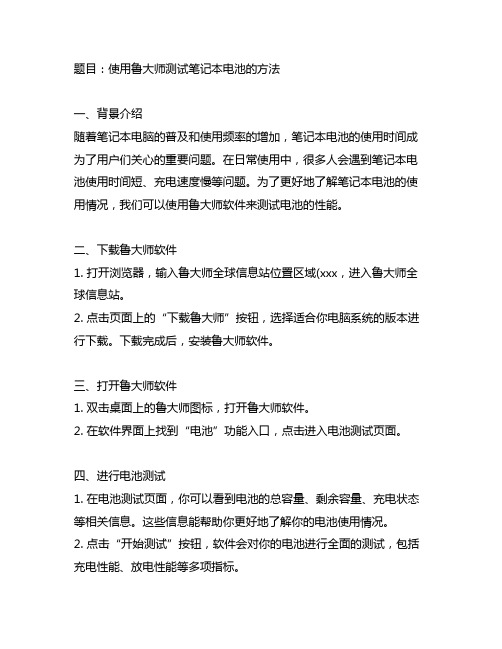
题目:使用鲁大师测试笔记本电池的方法一、背景介绍随着笔记本电脑的普及和使用频率的增加,笔记本电池的使用时间成为了用户们关心的重要问题。
在日常使用中,很多人会遇到笔记本电池使用时间短、充电速度慢等问题。
为了更好地了解笔记本电池的使用情况,我们可以使用鲁大师软件来测试电池的性能。
二、下载鲁大师软件1. 打开浏览器,输入鲁大师全球信息站位置区域(xxx,进入鲁大师全球信息站。
2. 点击页面上的“下载鲁大师”按钮,选择适合你电脑系统的版本进行下载。
下载完成后,安装鲁大师软件。
三、打开鲁大师软件1. 双击桌面上的鲁大师图标,打开鲁大师软件。
2. 在软件界面上找到“电池”功能入口,点击进入电池测试页面。
四、进行电池测试1. 在电池测试页面,你可以看到电池的总容量、剩余容量、充电状态等相关信息。
这些信息能帮助你更好地了解你的电池使用情况。
2. 点击“开始测试”按钮,软件会对你的电池进行全面的测试,包括充电性能、放电性能等多项指标。
3. 测试完成后,你可以查看测试结果,了解你的电池性能是否良好。
五、根据测试结果进行处理1. 如果测试结果显示你的电池性能良好,那么恭喜你,你可以继续享受长时间的电池续航了。
2. 如果测试结果显示你的电池存在问题,比如容量损耗严重、充电速度过慢等,那么你可以考虑更换电池或进行其他相关的处理措施。
六、注意事项1. 在进行电池测试时,建议关闭笔记本电脑的其他耗电程序,以确保测试结果的准确性。
2. 在测试过程中,如果发现电池过热或其他异常情况,应立即停止测试,并进行必要的处理。
七、总结通过使用鲁大师软件测试笔记本电池,我们可以更加全面地了解电池的性能情况,及时发现问题并进行处理。
这不仅能够延长电池的使用寿命,也能提高我们的使用体验。
建议大家定期使用鲁大师软件测试笔记本电池,以保证电池的良好使用状态。
八、优化电池使用方法除了使用鲁大师软件测试电池性能外,我们还可以通过优化电池的使用方法来延长电池的寿命和提高续航时间。
鲁大师跑分标准
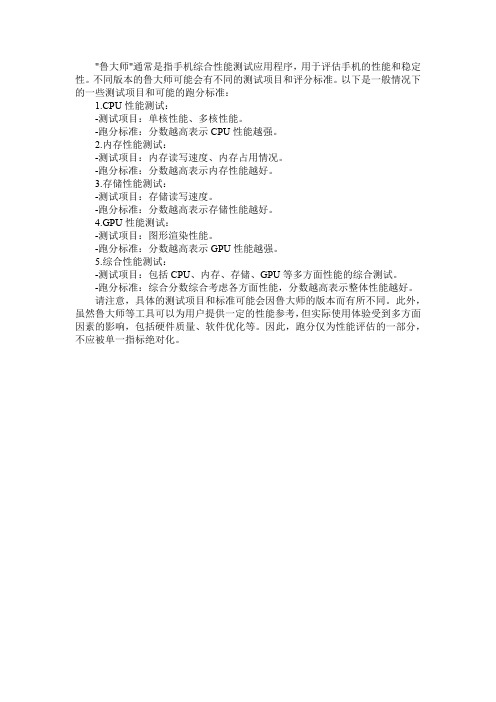
"鲁大师"通常是指手机综合性能测试应用程序,用于评估手机的性能和稳定性。
不同版本的鲁大师可能会有不同的测试项目和评分标准。
以下是一般情况下的一些测试项目和可能的跑分标准:
1.CPU性能测试:
-测试项目:单核性能、多核性能。
-跑分标准:分数越高表示CPU性能越强。
2.内存性能测试:
-测试项目:内存读写速度、内存占用情况。
-跑分标准:分数越高表示内存性能越好。
3.存储性能测试:
-测试项目:存储读写速度。
-跑分标准:分数越高表示存储性能越好。
4.GPU性能测试:
-测试项目:图形渲染性能。
-跑分标准:分数越高表示GPU性能越强。
5.综合性能测试:
-测试项目:包括CPU、内存、存储、GPU等多方面性能的综合测试。
-跑分标准:综合分数综合考虑各方面性能,分数越高表示整体性能越好。
请注意,具体的测试项目和标准可能会因鲁大师的版本而有所不同。
此外,虽然鲁大师等工具可以为用户提供一定的性能参考,但实际使用体验受到多方面因素的影响,包括硬件质量、软件优化等。
因此,跑分仅为性能评估的一部分,不应被单一指标绝对化。
电脑怎么使用鲁大师检测电脑硬件和手机硬件性能

电脑怎么使用鲁大师检测电脑硬件和手机硬件性能推荐文章介绍电脑硬件的检测方法热度:如何检测系统硬件信息? 热度:如何使用驱动精灵的硬件检测?热度:无法给电脑硬件进行评分怎么解决热度:Win10可以忽视硬件检测直接运行混合现实门户吗热度:使用鲁大师检测电脑硬件性能也很简单,而且很方便,甚至我们也可以检测手机硬件性能,下面是店铺为大家介绍电脑使用鲁大师检测电脑硬件和手机硬件性能的方法,欢迎大家阅读。
电脑使用鲁大师检测电脑硬件和手机硬件性能的方法在电脑端通过各种下载程序的软件,下载安装鲁大师软件工具。
开启鲁大师软件工具对电脑进行全面的硬件检测,很短时间就能把电脑硬件的各项指标给检测出来,看起来也清清楚楚。
根据列表打开各个细项,可以了解到电脑硬件的各项指标:主板,硬盘,内存,显示屏等。
根据综合评分的结果,你能大概知道你目前电脑的硬件配置水平是怎么样的,大概处于一个什么状态。
一般综合分数越高,则代表硬件性能越好。
主板温度,硬盘温度,风扇转速,CPU核心温度监控,节能降温:温度过高需要对环境加装风扇进行降温,或者不要使用太长时间先关机,以降低其温度。
一般设置“节能降温”模式运行,系统会自动进行优化。
我们常用的电脑垃圾清理功能,这里也能够进行清理。
非常方便。
单项检测的一般有硬盘检测和屏幕检测,硬盘检测时间上一般比较长,如果检测出有坏磁道,则需要引起注意,早些更换硬盘或者进行数据备份,以免硬盘数据丢失。
屏幕检测主要检测颜色的显示是否正常,是否有屏幕坏点出现。
手机测试硬件性能时,根据软件界面提示,将手机用数据线接入电脑,打开“USB调式”状态,点击“开始”运行软件,这样子手机的硬件性能手机型号,处理器,内存,屏幕,电池,系统等就会显示出来。
鲁大师(原名Z武器)-免费多功能强大的系统软件

鲁大师(原名Z武器)-免费多功能强大的系统软件经常用到鲁大师的温度监控功能,CPU,硬盘,显卡等,这些温度非常重要,尤其是在夏天,机器自动关机,首先想到的是温度问题,立即使用鲁大师检测一下温度,下载鲁大师,运行就可以了,温度马上就会显示在你的大屏幕上,关闭鲁大师,桌面右下角会出现CPU温度提示,这样,可以知道是否是温度引起的故障了,如果温度有问题就马上关机,马上致电欣宏胜电脑科技*************订购一个CPU风扇,免费清理机箱灰尘,让你的爱机健康工作鲁大师拥有专业而易用的硬件检测,不仅超级准确,而且向你提供中文厂商信息,让你的电脑配置一目了然,拒绝奸商蒙蔽。
它适合于各种品牌台式机、笔记本电脑、DIY兼容机,实时的关键性部件的监控预警,全面的电脑硬件信息,有效预防硬件故障,让您的电脑免受困扰。
鲁大师帮你快速升级补丁,安全修复漏洞,远离黑屏困扰。
更有硬件温度监测等带给你更稳定的电脑应用体验。
鲁大师升级说明:鲁大师V2.59 Build 10.528 升级说明:1、增加对NVIDIA旗下GeForce GTX 465、GeForce 315、GeForce GT 320M、GeForce G205M显卡的检测2、增加对华硕(ASUS)P4PE、技嘉(Gigabyte) 8IR2003、宏基(Acer) ERC410M主板的温度监测3、修改部分富士通(Fujitsu)的硬盘时间检测4、修改华硕(ASUS)K50ID、K40IE、K40ID等笔记本的内存识别5、修改部分西部数据(Western Digital)硬盘的温度检测6、增加对茂矽(Mosel Vitelic}、致荣(vColor) DDR3内存条的识别7、一键清理中新增垃圾清理,全面清除系统垃圾鲁大师V2.58升级说明:1、增加对技嘉(Gigabyte) i7/i5/i3系列主板的温度监测,包括P55/P55A/P55M/H55/H55M/Q57M等系列主板2、修改部分硬盘缓存检测有误的问题3、增加对技嘉(Gigabyte) G31M-ES2C、浩鑫(Shuttle) AV40S、映泰(Biostar) TA890GXE、G31-M7 TE、NF-CK804和华硕(ASUS)P5QL PRO主板的温度监测4、增加对劲芯(Goldenmars)内存的识别5、修改西部数据(Western Digital)绿盘的硬盘转速检测6、改进了一键清理:增强IE、腾讯TT浏览器和Maxthon浏览器的清理。
提取鲁大师温度
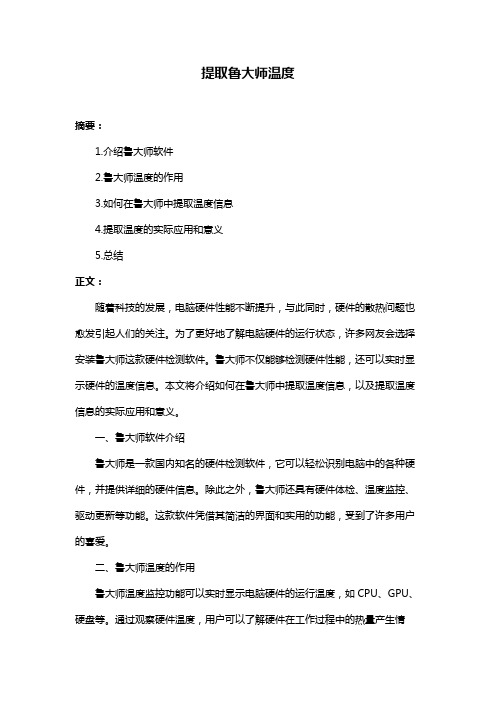
提取鲁大师温度摘要:1.介绍鲁大师软件2.鲁大师温度的作用3.如何在鲁大师中提取温度信息4.提取温度的实际应用和意义5.总结正文:随着科技的发展,电脑硬件性能不断提升,与此同时,硬件的散热问题也愈发引起人们的关注。
为了更好地了解电脑硬件的运行状态,许多网友会选择安装鲁大师这款硬件检测软件。
鲁大师不仅能够检测硬件性能,还可以实时显示硬件的温度信息。
本文将介绍如何在鲁大师中提取温度信息,以及提取温度信息的实际应用和意义。
一、鲁大师软件介绍鲁大师是一款国内知名的硬件检测软件,它可以轻松识别电脑中的各种硬件,并提供详细的硬件信息。
除此之外,鲁大师还具有硬件体检、温度监控、驱动更新等功能。
这款软件凭借其简洁的界面和实用的功能,受到了许多用户的喜爱。
二、鲁大师温度的作用鲁大师温度监控功能可以实时显示电脑硬件的运行温度,如CPU、GPU、硬盘等。
通过观察硬件温度,用户可以了解硬件在工作过程中的热量产生情况,以便及时采取散热措施。
此外,对比不同硬件的温度,用户还可以发现潜在的硬件故障,如散热不良等问题。
三、如何在鲁大师中提取温度信息要在鲁大师中提取温度信息,首先需要打开鲁大师软件。
接下来,点击界面上的“温度”标签,即可查看各类硬件的实时温度。
此外,鲁大师还提供了历史温度曲线功能,用户可以查看硬件在一段时间内的温度变化趋势。
四、提取温度的实际应用和意义1.判断散热效果:通过观察硬件温度,用户可以评估散热设备的效果,如风扇、散热器等。
若发现某硬件温度过高,可以及时采取措施提高散热效果,如更换散热设备、清理风道等。
2.发现硬件故障:硬件温度异常可能是硬件故障的信号。
例如,CPU温度过高可能导致电脑蓝屏、死机等问题。
通过实时监控硬件温度,可以尽早发现此类问题,避免硬件受损。
3.优化系统设置:根据硬件的运行温度,用户可以调整系统设置,如调整CPU频率、电压等,以达到提高硬件性能或降低功耗的目的。
4.确保硬件安全:高温可能导致硬件损坏,通过提取鲁大师温度信息,用户可以时刻关注硬件运行状态,确保硬件在安全范围内工作。
鲁大师说明
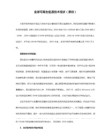
Quadro K5000、GRID K2、Quadro K4000、
Intel:Haswell-ULT Integrated Graphics Controller、Atom Processor S1200 SMBus Controller、Crystal Well HD Audio Controller、
8.修正东芝MQ01ABD系列硬盘使用时间单位错误的问题
9.增加对技嘉F2A85XM-D3H主板温度检测的支持
10.修正显卡检测中出现虚拟设备的问题
11.修正性能测试卡死的问题
12.修正显卡温度检测错误的问题
13.增加下列新硬件的检查
AMD:FireMV 2400、Radeon HD 8600/8700M Series、Radeon HD 8500/8700M Series、Radeon HD 8790M、Radeon HD 8600M Series
Crystal Well Integrated Graphics Controller、I210 Gigabit Network Connection
FirePro V (FireGL V)、Radeon HD 7800 Series、Radeon HD 7900 Series、Radeon HD 8800M Series、Radeon HD 7700 Series
Radeon HD 7400 Series、FirePro M7750、Mobility FireGL V5725、Radeon HD 7290、FirePro A300 Series Graphics
- 1、下载文档前请自行甄别文档内容的完整性,平台不提供额外的编辑、内容补充、找答案等附加服务。
- 2、"仅部分预览"的文档,不可在线预览部分如存在完整性等问题,可反馈申请退款(可完整预览的文档不适用该条件!)。
- 3、如文档侵犯您的权益,请联系客服反馈,我们会尽快为您处理(人工客服工作时间:9:00-18:30)。
Quadro K5000、GRID K2、Quadro K4000、
Intel:Haswell-ULT Integrated Graphics Controller、Atom Processor S1200 SMBus Controller、Crystal Well HD Audio Controller、
Crystal Well Integrated Graphics Controller、I210 Gigabit Network Connection
Radeon HD 7600G、Radeon HD 7500G、Radeon HD 7660G、Radeon HD 7640G、Radeon HD 7620G、Radeon HD 7600G
Radeon HD 7500G、Radeon HD 7400G、Radeon HD 7520G、Radeon HD 7420G、
3.增加对日立HDS723020BLE640硬盘的支持
4.增加对东芝MQ01ABDH系列硬盘的支持
5.增加对东芝DT01ACA系列硬盘的支持
6.增加对昂达 H61V主板的温度检测支持
7.增加对华硕 P5G41T-M LX V2主板的温度检测支持
8.修正东芝MQ01ABD系列硬盘使用时间单位错误的问题
9.增加对技嘉F2A85XM-D3H主板温度检测的支持
10.修正显卡检测中出现虚拟设备的问题
11.修正性能测试卡死的问题
12.修正显卡温度检测错误的问题
13.增加下列新硬件的检查
AMD:FireMV 2400、Radeon HD 8600/8700M Series、Radeon HD 8500/8700M Series、Radeon HD 8790M、Radeon HD 8600M Series
它适合于各种品牌台式机、笔记本电脑、DIY兼容机,实时的关键性部件的监控预警,全面的电脑硬件信息,有效预防硬件故障,让您的电脑免受困扰。有硬件温度监测及驱动管理等带给你更稳定的电脑应用体验。
V3.52 Build 13.1018 升级说பைடு நூலகம்:
1.修改驱动安装模式为驱动大师方式
2.增加对技嘉Z77P-D3主板温度检测的支持
FirePro V (FireGL V)、Radeon HD 7800 Series、Radeon HD 7900 Series、Radeon HD 8800M Series、Radeon HD 7700 Series
Radeon HD 7400 Series、FirePro M7750、Mobility FireGL V5725、Radeon HD 7290、FirePro A300 Series Graphics
鲁大师是一款免费软件,并且不带任何插件和病毒。它适合下列操作系统:
操作系统:Windows2000/XP/2003/Vista/2008/Win7/Win8
官方网站:
简介:
鲁大师拥有专业而易用的硬件检测,不仅超级准确,而且向你提供中文厂商信息,让你的电脑配置一目了然,拒绝奸商蒙蔽。
